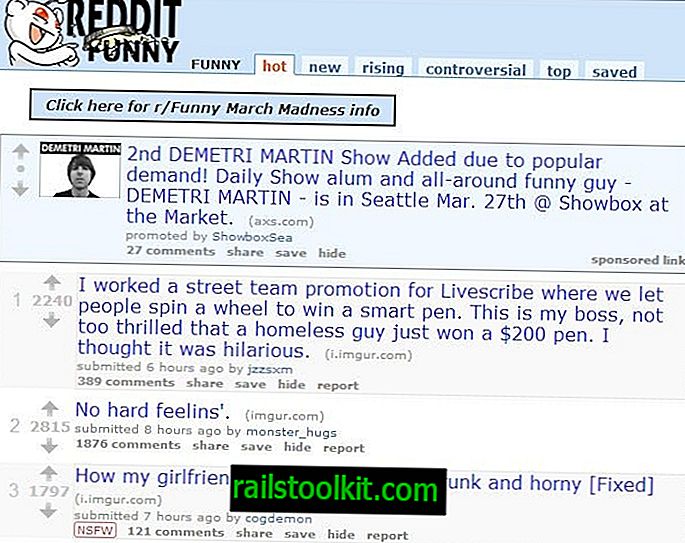Microsoft Kalem ve Dokunma giriş bileşeni olan Wisptis.exe, bir dokunmatik ekrana bağlı olmasa veya kendisine bağlı bir kalem olmasa bile sisteminizde çalışan bir işlemdir.
Windows Görev Yöneticisi gibi temel araçları ve İşlem Gezgini gibi daha gelişmiş araçları kullanarak Windows'taki görevleri düzenli olarak izliyorum.
Son zamanlarda sistem başladıktan sonra sistemde çalışan wisptis.exe işlemini fark ettim. Sonlandırmak mümkün olsa da, bir dahaki sefere geri döndü.
Kalem ve dokunma girişi için açıkça bir bileşen olarak etiketlendiğinden, bunun kurtulmak istediğim gereksiz bir süreç olduğu açıktı.

Yaptığım ilk şey, tabletle ilgili bir özelliğin sistemde kazayla etkinleştirilip etkinleştirilmediğini kontrol etmekti.
Tablet PC Bileşenleri'nin kurulu olduğu gibiydi. Bunun sürecin sebebi olduğunu varsaydım ve işlemden kurtulacağını ümit eden bileşeni kaldırdım.

Bunu kontrol etmek için aşağıdakileri yapın:
- Windows tuşuna dokunun ve Windows Özellikleri yazın.
- Sonuçlardan "Windows özelliklerini aç veya kapat" seçeneğini seçin.
- Windows Özellikleri haritasında "Tablet PC Bileşenleri" ni bulun ve sistemden kaldırmak için yanındaki kutunun işaretini kaldırın.
- Sadece bu bileşenlere gerek duymuyorsanız yapmanız gerektiğini söylemeye gerek yok.
- Daha sonra bilgisayarı yeniden başlatın.
Bilgisayarı çıkardıktan ve yeniden başlattıktan sonra wisptis.exe'nin hala çalıştığını fark ettim. Başka bir şey olmalıydı ve ne olduğunu analiz etmek için daha iyi bir araç kullanmalıydım.
Process Explorer'ı çalıştırdım ve süreci programda buldum. Orada hemen AppVClient'in alt sürecinin sonlandırılması için başa çıkmam gerektiği anlamına gelen bir AppVClient süreci olduğunu fark ettim.

AppVClient, App-V kullanıcılarını ve sanal uygulamaları yöneten bir bileşen olan Microsoft App-V İstemcisi hizmetini ifade eder.
Bunu da hiç kullanmadığım için, hizmetin otomatik başlatılmasını durdurma kararını verdim. Ben böyle yaptım:
- Windows tuşuna dokunun, services.msc yazın ve enter tuşuna basın.
- Bu, Windows işletim sisteminin Servis yöneticisini açar.
- Microsoft App-V Client'ı bulun ve çift tıklayın.
- Başlangıç türünü manuel olarak değiştirin ve ardından hizmetin çalışmasını durdurmak için durdur düğmesine tıklayın.
- Bunu yapmak AppVStreamingUX.exe'yi ancak Windows Görev Yöneticisi veya İşlem Gezgini'nde doğrulayabileceğiniz wisptis.exe'yi de sonlandıracaktır.
Web'de yayınlanan farklı çözümleri bulabilirsiniz. Bazıları sistemdeki dosyayı silmeyi veya dosyanın sahipliğini alarak ve izinleri değiştirerek dosyaya erişimi engelleyerek bundan daha da ileri gitmeyi önerebilir.
Neyin neden olduğunu bulmak için eldeki sorunu analiz etmek genellikle daha iyidir. Süreci ortaya çıkaran başka işlemler veya hizmetler olabilir, ancak durumu analiz etmek için genel yöntem aynı kalır.